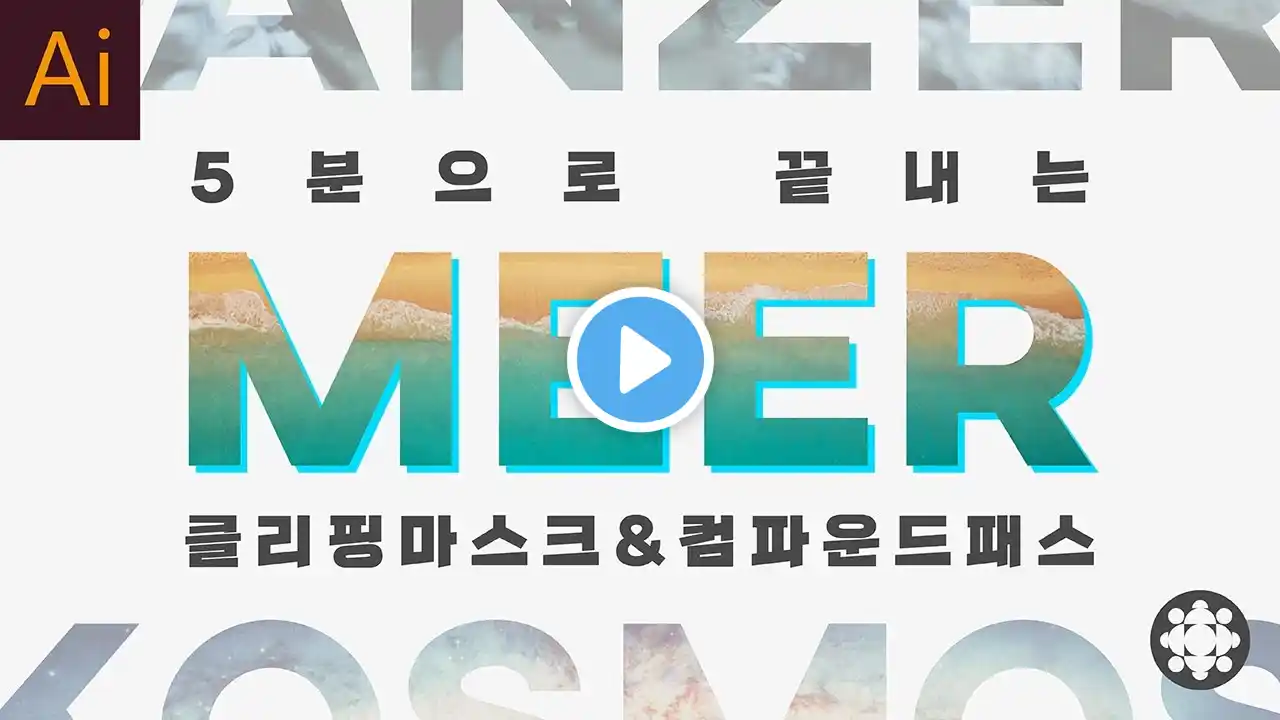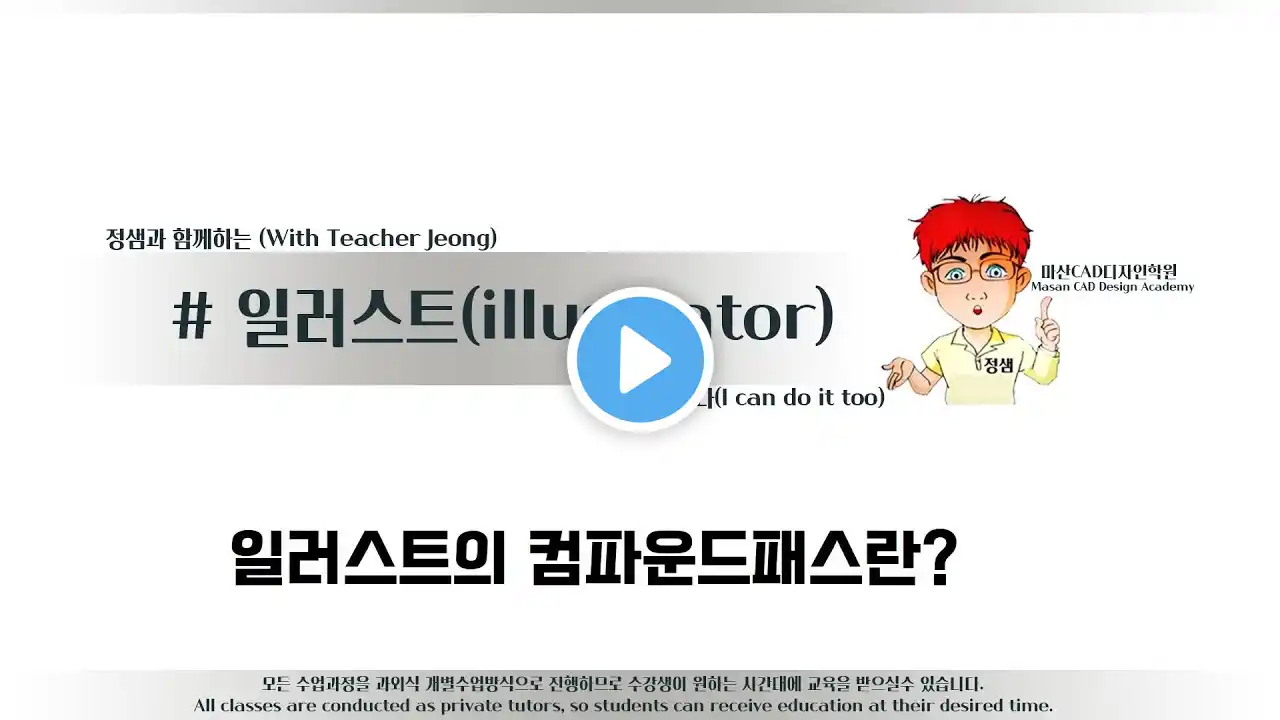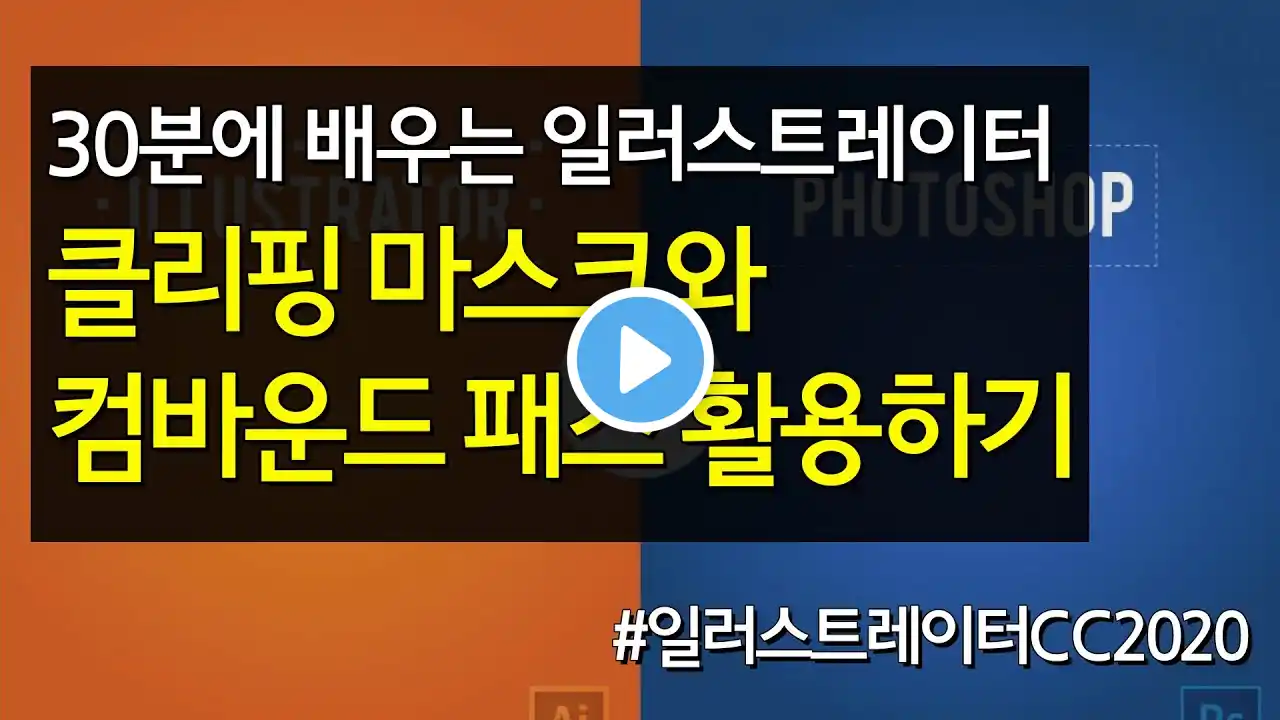
#14 일러스트레이터 클리핑 마스크와 컴바운드 패스 활용하기 #Illustrator
마스크는 이미지에서 감춰야할 부분과 드러내야 할 부분을 구분하여 지정하는 기능을 합니다 일러스트레이터에서는 클리핑 마스크가 자주 사용됩니다 클리핑이란 말은 원하는 조각이나 부분을 별도로 모아 둔다는 뜻입니다 사진 개체에 대해 도형 개체를 만들어 클리핑 마스크를 지정하면 도형 모양으로 사진이 표현되며 글자 개체를 만들어 지정하면 글자 텍스트 모양으로 사진이 표현됩니다 또한 컴파운드패스는 여러 개체들을 하나로 취급하게 지정하는 역할을 합니다 따라서 사진 위에 여러 개체들을 하나로 컴바운드 패스로 지정하여 하나로 지정하여 클리핑 마스크를 적용하는 작업을 배워봅니다 ▶예제 파일 00:00 인트로 00:20 클리핑 마스크의 개념 특정한 부분만 나타나게 한다 02:40 아트보드에 외부 자신 파일 가져오기 ♣ 일러에서 이미지 파일을 불러들이는 2가지 방법 : [Link] 원본 이미지에서 링크 방식으로 불러들이기 [Embed] 원본 이미지를 복사하여 일러스트레이터 파일 내부에 포함시키기 03:40 정원 도형 만들기 04:30 클리핑 마스크 지정하기 (1) 지정된 2개의 개체 선택하여 (2) 오른쪽 단축 메뉴에서 Make Clipping Mask 클릭 05:10 아래 레이어의 사진 파일 이동하기 07:00 클리핑마스크 제거하기 (1) 클리핑 마스크 개체를 오른쪽 클릭 (2) 단축 메뉴에서 Release Clipping Mask 클릭 07:50 글자와 사진 이미지의 클리핑마스크 지정히기 09:40 Drop Shadow 효과 지정 11:00 펜 도구로 그린 벡터 이미지와 사진 이미지의 클리핑마스크 지정히기 13:00 컴바운드 패스 기능과 예제 설명 (1) File메뉴에서 Place를 통해 불러들여 (2) 비트맵 파일에 SCARLETT JOHANS이라고 입력하고 글꼴 종류 Arial, 글꼴 스타일 Black, 글꼴 크기 90pt, 자간 -75로 지정한다 15:00 텍스트를 일반 개체로 만들어 주는 Expand 기능 (1) SCARLETT JOHANS 텍스트 개체를 선택하여 (2) Object 메뉴에서 Expand를 클릭하여 텍스트 개체를 면 개체으로 만드는 실행을 한다 (3) Shift키는 누른 채 도구모음의 Ellipse Tool을 사용하여 크기가 서로 다른 정원 2개를 만든다 ♣ Expand : 연필, 브러쉬, 펜, 그라데이션, 글자 등으로 만들어진 개체들을 면 개체로 만드는 역할을 한다 16:30 패스 파인더 기능으로 도형들 통합하기 (1) Pen Tool을 사용하여 앞서 만든 정원 2개를 묶어주는 도형을 그린 후에 (2) 이 3개의 도형을 Selection Tool로 선택한다 (3) ParhFinder Panel의 Unit를 클릭하여 하나의 개체로 만든다 22:00 서로 떨어져 있는 개체들을 하나의 개체로 지정하는 컴바운드 패스 기능 (1) 하나로 만든 개체를 여러 개 복사하여 크고 작게 만들어 사진 위에 여기 저기 자리잡아 둔다 (2) 앞서 만든 도형 개체들과 Expand 기능으로 면으로 만든 개체들을 모두 선택한다 (3) Object 메뉴에서 Compound Path의 Make를 클릭하여 선택한 개체들을 하나의 개체로 지정한다 ♣ Compound Path : 서로 떨어져 있는 개체들을 하나의 개체로 만드는 기능으로 그룹화와는 구별된다 24:00 클리핑 마스크 지정하기 (1) 불러들인 비트맵 파일과 Compound Path로 하나가 된 개체를 선택하여 (2) 오른쪽 클릭하여 단축메뉴에서 Make Clipping Mask를 클릭한다 ▶실무자를 위한 파워포인트 ▶광고 이야기 ▶30분에 배우는 어도비 디멘션 ▶미디어와 커뮤니케이션 ▶이퍼브 전자책 만들기 재생목록에서 보기 ▶4차 산업혁명 공부하기 재생목록으로 보기 ▶30분에 배우는 왕초보 컴퓨터 ▶모두를 위한 포토샵 재생목록으로 보기 ▶일러스트레이터 기초강의 재생목록으로 보기 ▶모두를 위한 인디자인 재생목록으로 보기 ▶30분에 배우는 프리미어 재생목록으로 보기 : ▶책 읽어주는 호빗 재생목록 ▶유익하고 재미있게 보시고 #구독 과 #좋아요 부탁드립니다 🙋♂️🦉🧝♂️